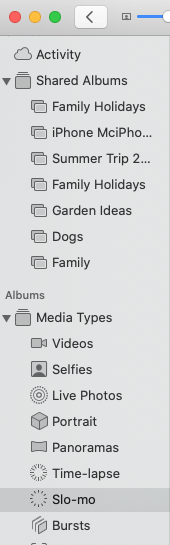Чудили ли сте се как да редактирате видеоклип на забавен каданс на Mac? След като направите видеоклип с iPhone или iPad, можете да го редактирате в приложението Photos на Mac – ето как.
 Открийте скритите функции на вашия iPhoneПолучавайте всекидневни съвети (с екранни снимки и ясни инструкции), за да овладеете своя iPhone само за една минута на ден.
Открийте скритите функции на вашия iPhoneПолучавайте всекидневни съвети (с екранни снимки и ясни инструкции), за да овладеете своя iPhone само за една минута на ден.
Защо ще ви хареса този съвет
- Ще разполагате с повече място и по-добра видимост, когато редактирате видеоклипове от iPhone на Mac.
- Можете да решите с точност до секунда кога да започне и свърши забавеното движение във видеото ви.
Как да редактирате видео със забавено движение на Mac
Показахме ви как да правите видеоклипове на забавен каданс на iPhone или iPad, но какво да кажем за това как да редактирате тези видеоклипове? Ето как да редактирате видеоклипове със забавен каданс на iPhone на Mac и да изберете кога да започне и свърши забавеното движение. Можете също така да редактирате видеоклипове със забавено движение на iPhone. За още чудесни уроци за редактиране на видео, разгледайте нашите безплатниTip of the Day.
- Отворете приложението Photos (Снимки), превъртете надолу до *Media Types (Типове медии)* под Albums (Албуми)* и щракнете върху Slo-mo (Забавено движение)*.
- Щракнете два пъти върху видеоклипа, преместете курсора върху него и ще видите пунктирана линия под иконата Плей.
- За да регулирате кога започва и свършва slow-motion, плъзнете по-големите вертикални линии надясно или наляво, за да разширите или свиете slo-mo секцията (обозначена с по-широко разположени линии).

- Щракнете върху Редактиране, когато приключите.

- Щракнете върху Връщане към оригинала, за да се отървете от редакциите си, или докоснете Свършено, за да ги запазите.

Ако искате да редактирате осветление, цвят, контраст и други, имаме урок как да редактираме видеоклипове на Mac.